Как на телефоне удалить страницу в ок: Как удалить страницу в Одноклассниках с телефона навсегда?
Как удалить страницу в Одноклассниках с телефона навсегда?
Если вы решили навсегда удалить страницу в одноклассниках с телефона, то наша пошаговая инструкция поможет сделать это за несколько минут.
Инструкция актуальна на 2020 и 2021 год и позволит полностью удалить страницу с мобильных телефонов на Android и iPhone, а также с планшетов.
Отметим, что удалить профиль одноклассников через приложение нельзя, сделать это можно только через полную версию сайта в браузере вашего телефона. При этом, не важно какая у вас модель телефона. Сайт ok.ru будет одинаково выглядеть как в Самсунге, так и на Айфоне.
Пошаговая инструкция по удалению страницы в Одноклассниках с телефона
Сначала в любом случае нужно открыть полную версию сайта. Если она уже открыта, переходите к пункту 4.
- Перейдите на сайт одноклассников. Вы автоматически попадёте на мобильную версию сайта, даже если ссылка будет просто ok.ru
- В левом верхнем углу нажмите на логотип человечка, в открывшемся меню пролистайте вниз, и нажмите на пункт «Компьютерная версия«.

- Подтвердите переход на полную версию сайта.
Дальнейшие действия:
- Откройте Регламент (лицензионное соглашение) по этой ссылке
- В нижней части соглашения вы увидите пункт «Отказаться от услуг» (выделен серым подчеркнутым шрифтом). Нажмите на него.
- Укажите причину удаления (можно указать любую)
- Введите пароль от своего профиля
- Нажмите кнопку «Удалить«
Не зная пароля, удалить страницу в одноклассниках нельзя. Поэтому, если вы забыли пароль, то сначала его нужно будет восстановить. Иным способом удалить забытые страницы не получится.
Как удалить удалённую страницу в одноклассниках?
К сожалению, прямо сейчас удалить навсегда без восстановления удалённую страницу в Одноклассниках нельзя. После выполнению действий в инструкции выше, страница полностью исчезнет из социальной сети только через 90 дней. При этом, не важно будете ли вы удалять профиль через компьютер или смартфон.
Сократить этот период нельзя, но можно изменить или стереть все данные из своего профиля — имя, информацию, фото, переписку, чтобы страница просто стала пустой.
Этот срок установлен разработчиками социальной сети, для того, чтобы у вас временно была возможность восстановить свою страницу, если вы передумаете её удалять. Наверняка у многих бывали моменты, когда хочется с горяча удалиться со всех социальных сетей.
Если всё же вы удалили страницу и решили её вернуть, то смотрите раздел ниже.
Как восстановить удалённую страницу в Одноклассниках?
Восстановить удалённую страницу в Одноклассниках можно как с телефона, так и с компьютера. Главное условие — не должно пройти более 90 дней с момента удаления.
Кроме того, к странице должны быть привязаны ваш телефон и работающая электронная почта.
Пошаговая инструкция по восстановлению
- Перейдите из браузер на страницу восстановления профиля
- Выберите способ восстановления — через почту или по номеру телефона
- Укажите актуальную почту или номер в открывшуюся форму
- Дождитесь кода восстановления
- Впишите его в форму на сайте
- Следуйте дальнейшим инструкциям по восстановлению.

Если с момента удаления прошло более 3-х месяцев, восстановить страницу в одноклассниках не получится.
Как удалить приложение Одноклассников с телефона?
Если у вас телефон на Android, то нужно на рабочем столе подержать пальцем на иконке приложения, а затем в открывшемся меню нажать на пункт «Удалить«.
В этой статье мы рассказали как навсегда удалить страницу в одноклассниках. Надеемся, она вам помогла. Если есть вопросы — задайте их в комментариях.
Другие инструкции по мобильным телефонам вы найдёте в разделе Общие инструкции.
Как удалить страницу в Одноклассниках с телефона или компьютера?
Если вы вдруг решили удалить свою страничку в Одноклассниках, настоятельно рекомендуем подумать, стоит ли это делать. Часто люди удаляют свой профиль на эмоциях, а потом просят поддержку восстановить профиль обратно. Впрочем, восстановление профиля самостоятельно возможно в течении 90 дней со дня удаления (только после этого страница будет удалена навсегда), но только при наличии привязанного к профилю сотового телефона. И даже в этом случае мы не рекомендуем удалять свой профиль.
И даже в этом случае мы не рекомендуем удалять свой профиль.
Как удалить страницу в Одноклассниках с компьютера?
Откройте свою страничку. Если вы не прошли авторизацию, авторизуйтесь, указав логин и пароль.
Необходимо добраться до меню, что находится в нижней части экрана. Поскольку лента обширная, она каждый раз подгружается и со своей странички добраться до этого меню не так-то просто. Как быть? Нужно открыть один из доступных разделов меню, например, «Друзья».
В левой части экрана снизу находите строку «Еще», наводите на нее курсор мыши, чтобы появилось меню, а уже в нем выбираете пункт «Регламент».
Кроме того, открыть регламент можно другим способом — по ссылке ok.ru/regulations.
Что дальше? Дальше скроллите страницу в самый низ, пока не увидите строчку «Отказаться от услуг». Нажимаете.
Покажется окно, в котором вам предложат указать причину удаления (обязательно на момент написания статьи), а также ввести свой пароль — без этого профиль не удалить. Кроме того, обратите внимание на информацию, касаемо подписки на музыку в официальном приложении ОК — она отменяется в разделе с подписками в магазинах Play Market или AppStore. Когда причина указана и введен пароль, нужно нажать на кнопку «Удалить».
Кроме того, обратите внимание на информацию, касаемо подписки на музыку в официальном приложении ОК — она отменяется в разделе с подписками в магазинах Play Market или AppStore. Когда причина указана и введен пароль, нужно нажать на кнопку «Удалить».
Если все сделано верно, вы окажетесь на главной страницу Одноклассников.
Страница удалена, но помните, что некоторое время ее еще можно будет восстановить.
Как удалить страницу в Одноклассниках с телефона?
Как мы не пытались, но найти раздел с удалением в мобильной версии Одноклассников или одноименном приложении для смартфонов или планшетов не удалось. Но это не значит, что удалить профиль с телефона нельзя — можно, но придется действовать не совсем обычным образом.
Вам понадобится любой мобильный браузер. Именно, что любой — например, тот же Google Chrome, который является базовым для смартфонов на базе Android.
Открываете сайт OK.RU, далее указываете логин и пароль от своей страницы, входите.
Видите примерно следующее:
Вам нужно нажать на кнопку «Меню» (выделена красным на скриншоте — верхний левый угол страницы).
Появляется меню, в нижней части которого есть строчка «Полная версия сайта». Нажимаете.
Подтверждаете действие.
После чего открывается полная версия Одноклассников (если появится выбор между приложением и браузеров, выберите браузер). Далее с помощью адресной строки открываете регламент по ссылке ok.ru/regulations.
Увеличиваете страницу с помощью двух пальцев. Здесь находите кнопку «Отказаться от услуг», тапаете по ней.
Далее делаете все то же, о чем рассказано в первой части статьи: указываете причину удаления, добавляете пароль, нажимаете на кнопку «Удалить».
После этого, если все было сделано верно, откроется главная страница ОК. Профиль удален.
Помог наш сайт? Что-то не понравилось? Будем рады, если вы оставите свой комментарий — положительный или отрицательный. Заранее спасибо — вы делаете нас лучше!Удалить страницу ок мобильной версии.
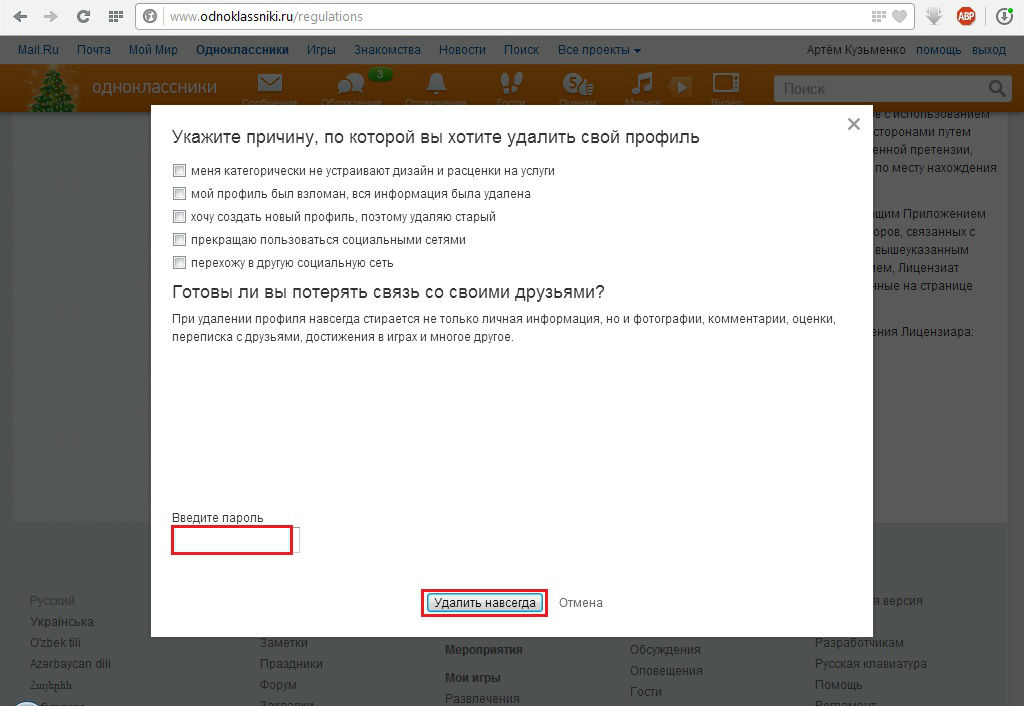 Пошаговое руководство по удалению профиля в одноклассниках. Убираем приложение ОК
Пошаговое руководство по удалению профиля в одноклассниках. Убираем приложение ОКСтатьи и Лайфхаки
Не всегда понятно, как в телефоне удалить профиль Одноклассники, потому что в мобильной версии социальной сети такой функции просто нет.
Удалить собственную страничку можно только в полной версии сайта. Современные гаджеты поддерживают этот функционал, поэтому первое, что вы должны сделать для удаления профиля – это открыть немобильную версию «Одноклассники.ру».
Как открыть полную версию Одноклассников
Чтобы сделать мобильный вид социальной сети обычным, таким, каким вы его видите с компьютера, вы должны:- Зайти со своего мобильного устройства на сайт.
- Ввести логин и пароль, указанные при первоначальной регистрации аккаунта.
- Пролистать свою страничку до самого конца, где вы увидите надпись «Полная версия сайта».
- Выбрать этот пункт.
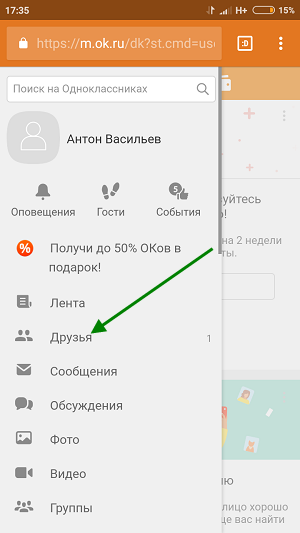
Как удалить профиль через телефон
Следует понимать, что эти данные вы стираете безвозвратно. И если на следующий день вы проснетесь и передумаете, то восстановить прежний аккаунт с прежними фотографиями, комментариями и записями будет невозможно, придется создавать новый.
Итак, если вы не передумали, тогда от вас потребуется:
- Зайти с телефона на Одноклассники.ру, открыв при этом полную версию сайта.
- Прокрутить страничку профиля вниз.
- Справа вы увидите пункт «Регламент», который нужно нажать.
- Пролистав «Регламент» до конца, найти строку «Отказаться от услуг» и кликнуть на нее.
- Появится окошко для удаления профиля, которое будет предупреждать о последствиях в виде грозного сообщения.
- Выбрать одну или несколько причин, которые будут представлены системой.
- В окне с левой стороны в специальное поле ввести действующий пароль от страницы.
- Нажать кнопку «»Удалить навсегда».
 ру больше не существует. Но это не мешает в любой момент создать новый.
ру больше не существует. Но это не мешает в любой момент создать новый.Администрация Одноклассников сознательно не добавляла возможность удаления страницы в официальное мобильное приложение.
Сделано это было из соображений безопасности. Мало ли кто мог бы воспользоваться этой опцией?
Опция удаления страницы имеется только в полной версии сайта.
То есть, именно в той, которая используется при входе на ОК при помощи компьютера.
А поэтому удалить страницу с телефона представляется весьма сложным делом. Но возможным.
Есть еще одна неприятность: Одноклассники – сайт, который активно использует Flash-анимацию. Половина управляющих элементов требуют установки .
И если мобильное устройство не поддерживает данную программу, то удаление страницы представляется невозможным.
Внимание! После удаления страницы есть возможность восстановить ее вместе со всей информацией в течение 90 дней. Если за этот срок юзер не использовал такую возможность, то страница удаляется навсегда. Вместе со всеми фотографиями, и прочими элементами.
Вместе со всеми фотографиями, и прочими элементами.
Cодержание:
Используем встроенный браузер смартфона
Это самый простой и доступный способ удалить страницу в навсегда. Главное – попасть на полную версию сайта.
А там все будет очень просто. Однако не стоит забывать, что через 90 суток восстановить информацию не получится. Поэтому стоит подумать перед удалением.
Алгоритм действий при удалении может отличаться в мелочах (в зависимости от того, какой используется на смартфоне).
Но в общем и целом все действия будут аналогичными. А это самое главное.
- Открываем браузер и вводим в адресной строке «ok.ru» . Затем нажимаем «Ввод» .
- Теперь система потребует ввести логин и пароль для доступа к аккаунту. Вписываем всю необходимую информацию и нажимаем «Вход» .
- После загрузки мобильной версии сайта требуется вызвать боковое меню, пролистать его вниз и щелкнуть по пункту «Полная версия сайта»
.
 Браузер предложит остаться на мобильной версии, так как она лучше работает на устройстве. Но просто щелкаем по кнопке «Перейти»
.
Браузер предложит остаться на мобильной версии, так как она лучше работает на устройстве. Но просто щелкаем по кнопке «Перейти»
.
- После загрузки полноценного варианта сайта необходимо найти небольшую кнопку с надписью «Еще» и щелкнуть по ней. Далее – выбираем «Регламент» .
- Теперь откроется страница с перечислением основных положений сервиса. Но они не нужны. Следует пролистать страницу до конца и в самом низу (мелким ) будет пункт «Отказаться от услуг». Нажимаем на него.
Вот и все. Теперь останется только выбрать причину отказа от услуг и нажать на кнопку удалить.
После этого страница будет заморожена. Период консервации составляет 90 дней. За это время можно изменить свое решение и вернуть профиль со всем содержимым.
Внимание! Такой вариант удаления возможет только в том случае, если смартфон (и его браузер) поддерживает Flash-контент. Если же Adobe Flash Player не установлен (и сделать это невозможно), то нужные пункты просто не будут грузиться.
Удаление страницы на ПК или ноутбуке
Этот вариант намного проще предыдущего. Однако далеко не у всех есть под рукой .
Но для такого дела можно пойти в интернет-кафе или попросить лэптоп у друзей. Много времени процесс удаления не займет.
Преимущество этого способа заключается в том, что пользователь уже находится на полноценной странице Одноклассников.
Поэтому не нужно «изобретать велосипед» и прыгать с мобильной версии на полную:
- Открываем браузер и вводим адрес в соответствующей строке. Не забываем нажать «Enter» .
- Вводим свои регистрационные данные (логин и пароль) и нажимаем на кнопку «Войти» . Без авторизации ничего не получится.
- На главной странице необходимо найти кнопку «Еще»
. Обычно она расположена с левой стороны окна. Жмем на нее, а потом на пункт «Регламент»
. Затем потребуется нажать на кнопку «Отказаться от услуг»
.

- Теперь выбираем причину, по которой нужно удалить страничку (обязательно), вводим пароль от профиля в соответствующем окошке и нажимаем на кнопку «Удалить» .
Вот и все. Процесс удаления начался. Через 90 дней от пользователя не останется и следа в Одноклассниках.
По истечении этого времени можно заново создавать профиль с привязкой к тому же номеру . Если нужно раньше – то только с новым номером.
Что может побудить пользователя на столь решительный шаг? Да все, что угодно. К примеру:
- разочарование в философии социальной сети;
- необходимость «залечь на дно»;
- Одноклассники – отвлекающий фактор, который мешает другой деятельности;
- надоела старая страница;
- хочется кардинально изменить свою жизнь;
- нет времени на общение;
- смена места жительства;
- переход в другую социальную сеть.
Причин может быть много . Но это не меняет конечную цель.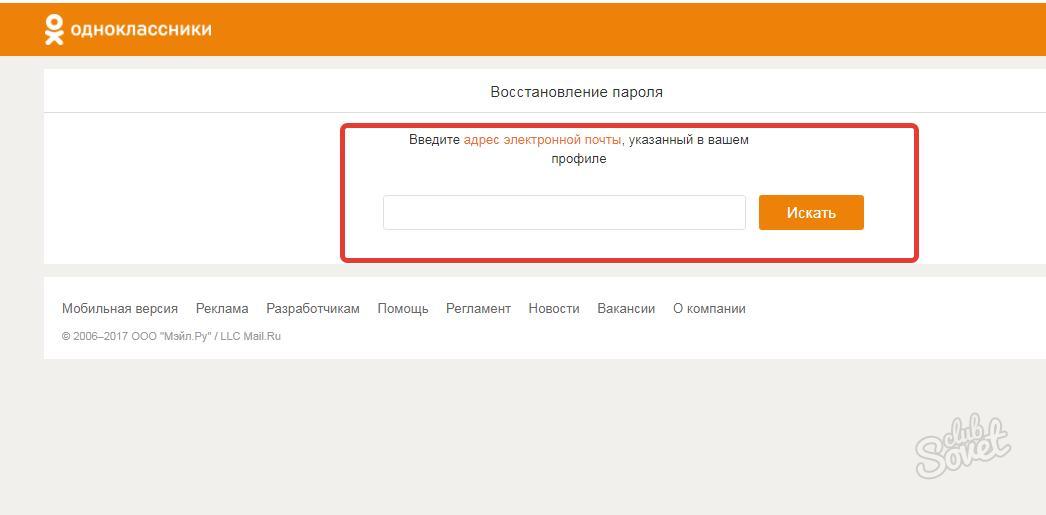 От профиля нужно избавиться. Причем желательно это сделать при помощи смартфона или планшета. Последнее, кстати, возможно. Но с некоторыми оговорками.
От профиля нужно избавиться. Причем желательно это сделать при помощи смартфона или планшета. Последнее, кстати, возможно. Но с некоторыми оговорками.
Выше представлено несколько способов для удаления своего профиля из Одноклассников. Наиболее удобен вариант с использованием полноценного ПК или ноутбука. Поскольку далеко не все смартфоны поддерживают Flash-контент.
Однако и любители мобильных устройств могут произвести эту операцию.
Но только не в том случае, если нужно разблокировать страницу или восстановить к ней доступ.
Эти действия выполняются исключительно при помощи компьютера.
А вот создать новый профиль можно как с мобильного устройства, так и с обычного лэптопа.
В этом ограничений нет. Итак, для удаления профиля нужно воспользоваться одной из вышеперечисленных инструкций.
Главное – выполнять все в точности так, как описано выше. Тогда проблем точно не возникнет. Для осуществления этого процесса не требуется никаких специальных знаний и навыков. И это не может не радовать.
И это не может не радовать.
Видео:
Миллионы юзеров уже не мыслят жизни без посещения сайта Одноклассники. Кто-то общается с друзьями, кто-то листает новости, есть люди, использующие социальную сеть для работы. Однако, по разным причинам, некоторые посетители OK.RU решают удалить страницу. Как это сделать, становится понятно не сразу, поскольку требуемая функция не фигурирует в меню сайта на видном месте. Особенно много трудностей возникает у юзеров, пытающихся выяснить, как удалить страницу в Одноклассниках с телефона. Ответ на вопрос представлен в данной статье, потому дочитайте ее до конца.
Удаление профиля с мобильного устройства
У большинства завсегдатаев Одноклассников на смартфоне/планшете имеется одноименное приложение, разработанное специально для Андроид или iOS. Клиент отлично подходит для ежедневного серфинга по сайту, предоставляя быстрый доступ практически ко всем функциям полной версии OK.RU. Однако в перечне нет возможности удаления странички. Сделано это в целях безопасности клиентов. Во-первых, телефоном могут завладеть злоумышленники, во-вторых, человек способен совершенно случайно стереть профиль, пользуясь сенсорным экраном. Но если на данный момент у юзера нет доступа к компьютеру, то учетную запись можно удалить и с мобильного устройства. Чтобы воплотить задуманное в реальность, следуем инструкции, расположенной ниже.
Сделано это в целях безопасности клиентов. Во-первых, телефоном могут завладеть злоумышленники, во-вторых, человек способен совершенно случайно стереть профиль, пользуясь сенсорным экраном. Но если на данный момент у юзера нет доступа к компьютеру, то учетную запись можно удалить и с мобильного устройства. Чтобы воплотить задуманное в реальность, следуем инструкции, расположенной ниже.
Имейте в виду, что, уничтожая профиль, сотрете всю информацию и контент, копившийся годами: личные данные, фото, переписку, оценки, группы. Также исчезнет вся музыкальная коллекция и достижения в играх. То есть, решив завести новую страницу, начнете свой путь клиента Одноклассников буквально с чистого листа.
Памятка для пользователя
Если решение об окончательном уходе с OK.RU было спонтанным, разработчики предусмотрели возможность восстановить все данные, которая действительна в течение 90 дней. По истечении указанного срока страница удалится навсегда. Поскольку политика социальной сети Одноклассники запрещает привязку нескольких профилей к одному номеру телефона, после избавления от старого аккаунта пользователь еще три месяца не сможет использовать телефон, указанный ранее, в новом профиле. Это касается и адреса электронной почты.
Это касается и адреса электронной почты.
Пользователи часто интересуются, как удалить профиль в одноклассниках. В статье мы решили сделать подробную инструкцию по избавлению от странички в социальной сети ОК. Мы опишем весь процесс, а также поделимся полезными советами с читателями, которые не могут определиться, стоит ли удалять профиль. Мы затронем печальную, но важную тему закрытия страницы умершего человека. Инструкции из материала актуальны на 2017 год.
Сегодня практически у каждого интернет-пользователя есть страница в социальной сети. В российском сегменте одним из лидеров является ресурс Одноклассники. Причин удаления профиля навсегда много:
- на онлайн-общение тратится слишком много времени, что мешает сконцентрироваться на реальной жизни и работе;
- пользователь хочет сменить социальную сеть;
- изначально была создана страница с ненастоящим именем, а человек хочет сделать реальный профиль.
В начале деятельности ОК избавиться от аккаунта было сложно, но теперь процедуру заметно упростили.
Но вопросы остаются, особенно у начинающих пользователей. Следуйте инструкции, и уже через 10-15 минут страница в соцсети Одноклассники будет удалена.
Для начала заходим в свой профиль при помощи логина и пароля. Адрес электронной почты или номер мобильного телефона тоже позволяет выполнить удаление. Вход в аккаунт выполнен? Приступаем к удалению:
- Оказавшись на странице, пролистываем профиль в самый низ. Здесь вы увидите список вкладок: «Обсуждения», «Гости», «Помощь», «Регламент». Нас интересует регламент, поэтому кликните по нему мышкой.
- Здесь вас познакомят с правилами сайта и описанием услуг. В самом низу будет две активные кнопки «Обратиться в службу поддержки» и «Отказаться от услуг». Нажимаем на нужную ссылку и попадаем на страницу удаления.
- Система попросит указать причину удаления своего профиля в социальной сети Одноклассники. Некоторые пользователи считают, что этот пункт может повлиять на удаление. На деле разницы нет, а это окно создано для сбора статистики ухода из ОК.

- Также вам сообщат, что связь со своими друзьями в виртуальной сети будет утрачена, все фото и переписки будут удалены.
- Для подтверждения действия потребуется ввести пароль от профиля.
- Обратите внимание, что страничку можно восстановить в течение 90 суток, которые отсчитываются с момента отказа от услуг сайта.
- Если вы решили избавиться от аккаунта, смело нажимайте на кнопку «Удалить».
Важно! Вы не сможете использовать номер мобильного и адрес электронной почты для создания другого профиля в соцсети Одноклассники, пока не пройдет 3 месяца с момента удаления. Это нужно учитывать пользователям, которые хотят сменить страницу, а не полностью уходить из ОК.
Если пользователь забыл логин и пароль, то придется пройти процедуру возвращения пароля. Кнопка «Забыли пароль» находится в окне входа. Система предложит вариант восстановления: через телефон, почту, логин или при помощи данных из профиля.
Как удалить профиль в Одноклассниках в мобильной версии
Если вы используете ОК на телефоне или планшете, то вам комфортнее будет выполнить процедуру удаления на мобильном устройстве.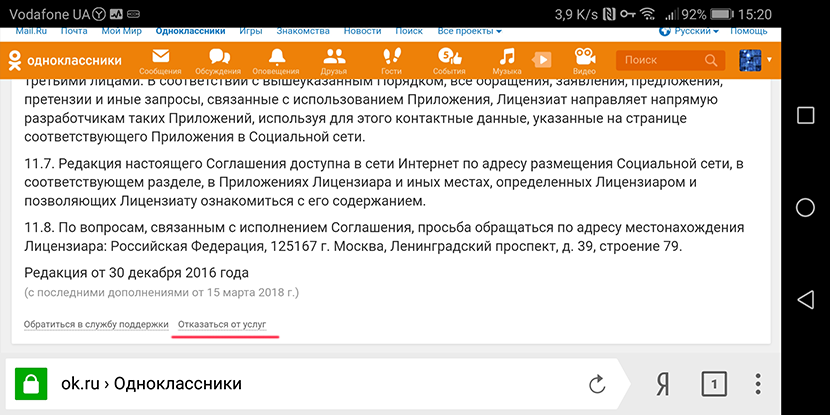
Вы можете зайти в свой профиль через специальный клиент для смартфонов или через любой браузер. Но избавить от страницы можно только через браузер. Избавиться от профиля через приложение для мобильных платформ нельзя.
Открываем боковое меню с активными разделами, в нижней части вы увидите кнопку «Полная версия сайта». На экране мобильного устройства появится полноценная страница. Теперь Вам необходимо выполнить действия из предыдущей инструкции, так как работать вы будете со стандартной страницей. Правила здесь действует такие же: для подтверждения вводится пароль, исчезает страничка полностью только через 90 дней, в течение которых профиль можно восстановить. Теперь вы знаете, как удалить профиль в Одноклассниках с телефона.
Как удалить профиль одноклассники навсегда
Мы разобрались с процессом удаления, также стоит сказать несколько слов о восстановления аккаунта. Процедура требует двух условий: есть номер мобильного, привязанный к профилю, с момента удаления не прошло 90 дней. Процедура выполняется в несколько кликов:
Процедура выполняется в несколько кликов:
- Заходим на главную страницу и нажимаем на «Регистрацию».
- Система попросит ввести номер мобильного телефона – вписываем номер, привязанный к удаленной страничке ОК.
- Откроется окно восстановления, где нужно выполнить простые действия: ввести имя и пароль. Система должна убедиться, что именно вы являетесь владельцем страницы.
Если же прошло более 90 дней, то никакой возможности восстановить страницу нет. Не поможет и обращение в службу поддержки. Схема работает и для других социальных сетей, отличаться может срок возможно восстановления аккаунта.
Удаление страницы умершего человека
Наиболее простой вариант – воспользоваться логином и паролем для входа, а затем выполнить стандартную процедуру, описанную в этой статье. Если возможности найти эти данные или восстановить пароль у вас нет, то придется воспользоваться услугами суда. Обратиться в инстанцию можно через 180 дней с момента смерти владельца страницы.
Вы оформляете документы, подтверждающие права на наследство в виде страницы в социальной сети. Звучит абсурдно, но таков закон. На деле суд всегда выдает такие бумаги, если вы подтвердите свою связь с умершим. Следующий этап – общение с поддержкой Одноклассников. В электронном письме отправляете сканы документов из суда, после чего администрация удаляет профиль умершего. Надеемся, статья ответила на вопросы, связанные с удалением и возможностью восстановления аккаунта в Одноклассниках.
Немногие из нас догадываются, но стереть свой профиль в социальной сети можно не только с использованием персонального компьютера, но и с помощью обычного телефона, подключенного к Интернету. В данной статье мы подробно расскажем, как удалить профиль с «Одноклассников» с телефона.
Введение
Прежде всего, вы должны понимать, что об удалении странички нужно предупредить свое окружение, чтобы не заставлять друзей волноваться. Данный процесс представляет собой полное удаление сведений о вас из социальной сети. Вы больше не сможете зайти в аккаунт и смотреть видеозаписи, ставить лайки, переписываться с друзьями и т. д. При переходе по ссылке на ваш удаленный профиль будет написано, что такого не существует, а также что человек заблокирован или удалился самостоятельно.
Вы больше не сможете зайти в аккаунт и смотреть видеозаписи, ставить лайки, переписываться с друзьями и т. д. При переходе по ссылке на ваш удаленный профиль будет написано, что такого не существует, а также что человек заблокирован или удалился самостоятельно.
Стоит отметить, что возобновление странички возможно в период до 90 дней с момента, когда ее удалили. Кстати, многие считают при этом, что подобную операцию можно провести исключительно на персональном компьютере, но это в корне неверно, ведь при помощи телефона тоже можно быстро и благополучно удалить страничку в социальной сети.
Как удалить профиль с «Одноклассников» с телефона
Если вы все же решились на подобное, то сперва задумайтесь о том, стоит ли это делать и какую выгоду вам это принесет. Если на то есть серьезные причины, следуйте данной инструкции:
- Скачайте на ваше мобильное устройство интернет-браузер. Какой именно, не важно, главное, чтобы можно было выходить в Интернет.
- Зайдите на официальный сайт «Одноклассников».
- Сбоку увидите поля для входа. Заполните их. Если же не помните пароль, то нажмите кнопку «Забыл пароль» и следуйте инструкции, которую вам предоставят.
Теперь вы зашли на свою страничку в «Одноклассниках» и можете переходить к основной части:
- Нажмите на логотип ОК, который находится в левом верхнем углу.
- Откроется боковая панель, в которой необходимо нажать на кнопку «Перейти на полную версию сайта», после чего вы увидите стандартный вид «Одноклассников».
- Пролистните страничку полностью в нижнюю часть. Там будут надписи, среди которых — «Регламент», нажмите на нее и ждите загрузки страницы.
- Перед вами окажутся правила, которые определяют отношения между клиентом и самим сервисом «Одноклассников», а внизу будет кнопка «Отказаться от услуг», нажмите на нее.
- Теперь спросят причину, которая оказала на вас влияние, так что вы захотели удалить страничку. Делается это, чтобы сервис мог улучшать свои услуги, обычный опрос.
- Чтоб идентифицировать личность, потребуется ввести пароль от учетной записи, введите его и нажмите кнопку «Удалить».
Теперь вы знаете, как удалить профиль с «Одноклассников» с телефона, и больше не имеете страничку в данной социальной сети. Напоминаем, что вы имеете возможность восстановить свою страничку в период до 90 дней, после чего она будет удалена безвозвратно.
Как закрыть свой профиль с телефона?
Как закрыть открытый профиль в «Одноклассниках»? В некоторых случаях бывает, что на телефон уже установлено приложение с этой социальной сетью, но стоит вопрос не о том, чтобы удалять свою страничку, а чтобы обезопасить себя от нежелательных знакомств, тех же троллей, которые везде достают людей, просто оттого, что им нечего делать. В данной инструкции мы расскажем, как установить приложение и закрыть доступ к своей страничке:
- Зайдите в «Плей Маркет» (для «Андроида») или же в Appstore (для владельцев айфона), после чего в строке поиска введите «Одноклассники». Вам предложат различные варианты приложений, но стоит выбрать только самый верхний, у которого имеется наибольший рейтинг.
- Теперь скачайте его на ваш телефон. Загрузка зависит от качества интернет-соединения, после чего начнется установка приложения.
- Запустите приложение и введите в поля свои логин и пароль, точно такие же, какие вы вводили на сайте.
- В приложении зайдите в пункт «Настройки», потом «Настройки профиля».
- В самом низу будет надпись «Закрыть профиль», а также возможность удаления странички.
Надеемся, вы поняли, как закрыть открытый профиль в «Одноклассниках», и отныне сможете обезопасить свою страничку от нежелательных глаз или знакомств.
Пару слов об открытом профиле
При создании новой странички ваш профиль автоматически является открытым для всего мира. Открытый профиль в «Одноклассниках» доставляет достаточно много проблем: любой желающий может посмотреть, на что вы подписаны, что считаете классным, что комментируете, а также имеет доступ к вашим фотографиям, которые опубликованы на страничке. К тому же в «Одноклассниках» имеется гибкая система оценивания, которой часто пользуются всевозможные тролли и ставят «единички», что раздражает многих пользователей. После услышанного, конечно, возникнет вопрос: как закрыть профиль в «Одноклассниках» (бесплатно это сделать, увы, нельзя)? Ответ прост: зайдите в свой профиль и нажмите «Закрыть профиль», после чего писать, ставить оценки и общаться с вами будут только друзья, а недоброжелатели смогут только попроситься в друзья.
Заключение
Надеемся, что вы теперь знаете, как удалить профиль с «Одноклассников» с телефона, и сможете легко пользоваться данными услугами в названной социальной сети. Помните, что закрытый профиль предоставляет практически полную анонимность, и нежелательные люди больше не смогут вас потревожить.
Как удалить страницу в Одноклассниках
Социальные сети — один из каналов привлечения клиентов и продвижения сайта. Сделав сайт для своего бизнеса на 1С-UMI и запустив продвижение в поисковых системах, большинство предпринимателей следующим шагом создают бизнес-странички или профили в социальных сетях и начинают искать клиентов там.
Но бывают ситуации, когда, наоборот, необходимо удалить навсегда свою страничку из социальных сетей. Иногда бизнес меняется и нужно создать новую страницу вместо старой. Кто-то сталкивается со взломом или другими неприятностями. Кто-то запустил сайт и понял, что он привлекает клиентов лучше, чем Одноклассники, а времени отнимает меньше.
Мы уже рассказывали, как удалить свою страницу ВКонтакте. А в этой статье дадим пошаговую инструкцию, как профиль страницу в Одноклассниках (ОК) с телефона или компьютера.Важные моменты
-
Перед удалением не забудьте отменить подписку на музыку в приложении OK через GooglePlay или AppStore, если таковая имеется. В противном случае система продолжит автоматически списывать деньги с вашего счета.
-
Если к аккаунту привязан телефонный номер, то страница будет храниться в архиве 90 дней. В течение этого срока её можно будет восстановить, а после его истечения данные полностью стираются и вернуть страницу уже не получится.
Удобнее всего удалять страницу ОК с компьютера, но можно сделать это с помощью телефона.
Как удалиться из Одноклассников
Удалить страницу ОК через мобильное приложение этой соцсети невозможно. Но это легко сделать, через мобильный браузер со смартфона.
- Войдите в свой аккаунт из мобильного браузера. Нажмите кнопку «Полная версия сайта» под боковым меню. Следующие шаги будут идентичны для всех устройств.
- Перейдите к лицензионному соглашению. Его вы найдете по кнопке «Еще ― Соглашения и политики ― Лицензионное соглашение» в левой колонке сайта.
Прокрутите лицензионное соглашение в самый низ и нажмите «Отказаться от услуг». Она появляется только у авторизованных пользователей, поэтому убедитесь, что вы открыли соглашение в том же браузере, в котором залогинились.
Укажите любую причину, введите еще раз пароль от своей страницы, нажмите «Удалить». Ваша страница будет удалена.
Теперь у вас есть пошаговое руководство по удалению профиля ОК. Хорошо подумайте перед удалением и проверьте, нет ли там какой-то важной информации. Не забывайте, что восстановить удаленную страницу в Одноклассниках можно в течение 90 дней при условии, что к ней привязан телефон.
Как удалить страницу в Одноклассниках в планшете
Чтобы удалить страницу в Одноклассниках с планшета, вы должны воспользоваться нашей пошаговой инструкцией, сделать это можно также быстро и просто, как и при удалении со смартфона.
Возможные методы удаления
Существует всего два способа, которые позволяет стереть анкету через мобильные девайсы:
Рассмотрим все варианты по порядку.
А подробнее о том, как удалить страницу в Одноклассниках с телефона, вы можете узнать в соседнем разделе нашего портала.
Как удалить страницу в Одноклассниках в планшете через браузер
Для этого воспользуйтесь нашим пошаговым описанием алгоритма действий:
- зайдите в любой браузер с телефона, в адресную строку впишите m.ok.ru;
- перед вами загрузится мобильная версия соцсети;
- кликните по значку ОК в верхней панели сайта;
- на полной версии соцсети нажмите пункт «Регламент»;
- пролистайте его до конца и кликните по ссылке «Отказаться от услуг»;
- заполните форму отказа и подтвердите удаление.
Удалить страницу в Одноклассниках на планшете: вариант с приложением
Второй способ практически идентичен предыдущему:
- через приложение на полный сайт выйти не получиться, поэтому перейдите на полноценный сайт ОК в браузере;
- далее снова посетите раздел «Регламент»;
- пролистав вниз, выберите ссылку «Отказаться от услуг»;
- из общего списка причин выберите ту, которое соответствует вашему желанию удалиться из соцсети;
- ниже впишите пароль от аккаунта;
- подтвердите удаление.
Эти способы подходят к любым планшетам и смартфонам, на которых можно подключиться к интернету и имеется встроенный браузер. На обычном телефоне (даже не сенсорном) выполнить эти операции не представляется возможным. Также через мобильные утилиты вы можете настроить приватность и закрыть профиль с помощью платной функции. Все подробности читайте в соответствующих статьях нашего портала.
Такими способами вы можете удалиться с Одноклассников через планшет. Чтобы удалить взломанную страницу из данной социально сети, воспользуйтесь пошаговым руководством из соседнего раздела сайта.
Как удалить страницу в планшете?
через приложение, на Андроиде и Айфоне
Как удалить страницу в Одноклассниках с телефона – вопрос и проблема, решение которой требуется при нежелании пользователя далее использовать профиль данной социальной сети. Причин временно или постоянно убрать страницу существует немало. В статье вниманию дана информация, как выполнить подобную операцию быстро, с возможностью возврата и без таковой.
Как удалить профиль Одноклассники?
В этой соцсети нет опции по автоматическому удалению аккаунта после длительного неиспользования. Еще одной особенностью считается невозможность расстаться с аккаунтом через мобильную функциональную версию и официальное приложение. Желаемого результата можно добиться со смартфона или с планшета. Предлагается два верных способа избавиться от профиля:
- Использование полной версии социальной сети.
- Обращение к сотрудникам поддержки.
Если профиль удалили, но спустя время появилось желание использовать его снова, вернуть страницу будет позволено в течение ближайших 90 дней. Именно после этого информация о пользователе и его переписка и фото исчезают.
В мобильной версии
Если есть желание устранить профиль в ОК в его мобильной версии, потребуется произвести такие действия:
- Осуществляется вход в аккаунт через установленный на смартфоне браузер;
- Переход в полную версию ОК. Для этого открывается меню, расположенное слева и выбирается соответствующая функция;
- Требуется перейти в самый низ страницы, найти служебные ссылки и выбрать Регламент;
- После появления текста с Лицензионным соглашением нужно нажать на отказ;
- Указывается причина и основания для удаления профиля.
Операция по решению вопроса, как удалить страницу в одноклассниках с телефона Андроид навсегда, завершается активацией функции Удалить навсегда. Этот метод разрешается использовать с Айпада и с Айфона.
Через приложения
Провести операцию по удалению можно посредством стандартного приложения. Главным условием здесь считается наличие интернета и скачанного браузера. Чтобы убрать аккаунт из приложения, нужно выполнить такие шаги:
- Открывается поисковик на смартфоне;
- Вводится название;
- Программа попросит загрузить и установить ПО. Это уведомление нужно проигнорировать;
- В специальную форму вводится код и логин. При выполнении авторизации эти сведения нельзя сохранять;
- На собственной странице требуется нажать ОК, что находится в верхней части;
- В открытом боковом меню важно активировать переход на портал;
- Далее требуется опуститься вниз и найти раздел регламент;
- Внизу нажать на отказ от услуг;
- Потребуется обозначить основание, почему аккаунт больше не нужен;
- Ниже присутствует графа, куда вводится код от профиля;
- Нажимается кнопка удаления.
После выполнения подобной опции можно быть уверенным, что страницы на ресурсе не окажется.
На Андроиде
Через ресурс на мобильном данной ОС, провести операцию не получится. При этом операцию можно осуществить через обычный поисковик на данном телефоне. Чтобы решить вопрос, как удалить мобильную версию страницы в одноклассниках с телефона Андроид, необходимо произвести такие действия:
- Приложение скачивается из Play Market.
- Вводятся данные от входа.
- Вызывается меню.
- Нажимаются настройки профиля.
- Требуется нажать на пункт закрытия профиля.
Если используется Айфон, избавиться от аккаунта будет не менее просто.
На Айфоне
При наличии в распоряжении Айфона 7 и выше действовать можно посредством стандартного поисковика на мобильном. Если использовать приложение, можно закрыть учетную запись и потом просто провести редакцию настроек индивидуальной приватности. Для закрытия аккаунта нужно:
- Скачивается и устанавливается приложение.
- Утилита запускается и проводится авторизация посредством стандартных логина и пароля от профиля.
- Открывается расположенное в боковой части меню и выбирается пункт с настройками.
- Под ФИО нажимается кнопка с настройками страницы. Активируется Основные.
Внизу присутствует отвечающая за закрытие кнопка, ее нужно нажать. Здесь же можно выбрать настройки публичности.
На Самсунге
Полностью удалить профиль на ресурсе не получится. Потребуется действовать через браузер. Здесь же можно не аннулировать аккаунт, но скрыть его и сделать информацию видимой только для друзей.
Схема действия в подобном случае такая же, как в вышеописанной ситуации. Только активируется соответствующая кнопка. Это оптимальная возможность отрегулировать, что можно скрыть от посторонних, а что можно показывать.
Временно
Необходимость в полном устранении профиля возникает не всегда. Нередко требуется временно избавить себя от посещения ресурса на компьютере. В подобном случае нужно убрать приложения со смартфона Самсунг и не заходить туда. Предварительно нужно выйти из него, нажав на соответствующую кнопку.
Перед осуществлением операции программа спросит сделать копию данных для авторизации. Здесь требуется снять галочку возле пункта с запоминанием и подтвердить процедуру. После проведения действия данного способа вниманию будет представлено обнуленное приложение без признаков какого-то иного профиля. Потом можно будет авторизоваться с новой уже страницы.
Как удалить страницу в Одноклассниках с телефона Андроид навсегда?
С наличием на руках смартфона, работающего от данной операционной сети, следует произвести действия по такой инструкции:
- Проводится авторизация в социальной сети;
- На странице профиля нужно найти вверху логотип ОК;
- В панели, что появляется после этого, требуется выбрать Полную версию сайта. В дополнительном окне, требуется подтвердить операцию посредством кнопки Перейти;
- В меню, где находится аватарка, следует нажать на изменение настроек;
- Обзор перемещается в нижнюю часть странички с опциями. В последней колонке требуется пройти по ссылке Регламент;
- Правила использования ресурса нужно провернуть в самый низ. Нажимается опция Отказаться от услуг;
- В окне, что открывается после этого, нужно указать причину, по которой есть желание распрощаться с профилем. Рядом с самым подходящим вариантом требуется проставить флажок;
- Вводится пароль для авторизации;
- Нажимается кнопка удаления страницы в приложении.
Через пару минут после проведения подобной операции учетная запись в мобильной версии удаляется, фото и видео просматривать не получится даже через сайт.
Подводя итоги
Чтобы перестать пользоваться учетной записью одноклассников на телефоне, потребуется потратить несколько минут. Выполнить подобную операцию легко, вне зависимости от используемой ОС. Описанные схемы действий актуальны для планшетов и для смартфонов в 2021 году. Можно осуществить полное удаление с Андроида, также есть возможность бесплатно провести временное удаление или закрыть страницу от посторонних.
Как удалить страницу в Одноклассниках с телефона, удаление профиля
Не исключено, что в какой-то момент вы почувствуете острую необходимость удалить свой профиль в Одноклассниках. Ну а раз уж вы читаете эту статью, то, видимо, такой момент уже наступил. Более того, вас волнует конкретный случай – возможность удалиться из ОК через мобильное устройство. О том, как удалить страницу в Одноклассниках с телефона, сейчас и расскажем максимально подробно.
Удаляемся из ОК через смартфон
Если у вас есть смартфон и аккаунт в ОК, то и приложением соцсети вы, скорее всего, пользуетесь. Но вот что-то изменилось, и вы намерены закрыть раз и навсегда страничку. Что делать? Заходим в приложение, копаемся в настройках и понимаем, что заветной кнопки «Удалить» нигде нет.
И вот здесь первый подвох – к сожалению, с мобильного телефона, а точнее через официальное приложение социальной сети, избавиться от своего акка не получится. Руководство сайта почему-то решило, что эта функция будет лишней, и разработчики ее попросту не включили.
Но не тут-то было! Мы не сдаемся, и от уже принятого решения отказываться не собираемся. Находим обходной путь. А выглядит он проще простого: открываем не приложение, а непосредственно сайт ОК. Фактически проходим стандартную процедуру удаления аккаунта в веб-версии социальной сети, но через телефон. А там, как вы знаете, есть еще один подвох. Просто нет кнопки «Удалить профиль» – нужно отказываться от услуг, прочитав лицензионное соглашение.
Приводим подробную инструкцию:
1.Открываем веб-браузер на своем смартфоне;
2.В адресной строке вводим адрес ok.ru – нас автоматически перебрасывает на m.ok.ru, т.е. мобильную версию соцсети;
3.Вводим данные своего аккаунта – логин (номер телефона, e-mail) и пароль, затем тапаем на «Войти»;
4.Переходим в основное меню сайта – тапаем на значок в верхнем левом углу;
5.Пролистываем меню вниз, нажимаем на «Полная версия сайта», подтверждаем желание, тапнув «Перейти»;
6.Прокручиваем страничку вниз, находим в нижнем меню раздел «Регламент» и тапаем;
7.Перед нами – лицензионное соглашение; нажимаем на «Отказаться от услуг»;
8.Указываем причину своего удаления, кликаем на «Удалить».
Наши поздравления! Ваш аккаунт удален, а точнее пока деактивирован. Полностью всю вашу информацию с серверов уберут через 90 дней. А если все-таки вы решите вернуться в соцсеть, то в течение этих 90 дней сможете это сделать без потери каких-либо данных.
Один важный момент – при выполнении пятого пункта вышеизложенной инструкции у вас может возникнуть небольшая проблемка. При попытке перейти на полную версию сайта вас просто будет автоматически перекидывать на вашу страничку в приложении ОК. Поэтому в первую очередь необходимо убрать с телефона это самое приложение. Как это сделать, вы, наверняка, знаете. Но если уверенности нет, сейчас расскажем.
Убираем приложение ОК
Программа Одноклассники, установленная на смартфон, удаляется ровно так же, как и все остальные приложения.
Итак, на айфоне это делается следующим образом:
- Нажимаем на иконку OK app и удерживаем в течение нескольких секунд;
- когда появляется крестик на иконке, тапаем по нему.
Приложение удалено!
А теперь посмотрим, как деинсталлировать ОК с устройств на операционной системе Андроид:
- Заходим в Настройки телефона;
- Переходим в раздел «Приложения»;
- Пролистываем список, находим клиент «Одноклассники» и тапаем;
- Попадаем в дополнительные сведения – нажимаем последовательно «Остановить», «Очистить кэш», «Удаление данных» и, наконец, «Удалить».
Как видите, в Андроиде процесс деинсталляции чуть сложнее, чем на продуктах Apple. Однако, следуя вышеуказанной инструкции, вы быстро справитесь с поставленной задачей.
Естественно, деинсталляция программы на смартфоне не сопровождается автоматическим удалением аккаунта. Поэтому затем нужно деактивировать и профиль в Одноклассниках по схеме, которую мы описали чуть выше.
Скрыть страничку
Есть еще одна функция в Одноклассниках, которой, возможно, вам захочется воспользоваться. Чтобы навсегда не удаляться из ОК, вы можете просто скрыть свой профиль. И что приятно – можно скрыть страничку в Одноклассниках через телефон, а именно непосредственно в самом приложении.
Функция эта находится в основном меню OK.ru app. Просто сдвигаете ползунок, и все – страничка становится закрытой. Правда, относительно закрытой – она будет доступна для просмотра вашим друзьям. Но все остальные пользователи социальной сети информацию страницы прочитать не смогут.
А теперь не очень приятная новость – эта услуга платная. И заплатить придется 48 ОК, что в переводе на рубли равняется тем же 48 рублям. Оплата, как всегда, через банковскую карту, электронную платежную систему, терминал или счет мобильного телефона.
Итак, теперь вы точно знаете, как удалиться из Одноклассников через телефон. Сделать это напрямую через приложение не получится, но реализовать задуманное все же возможно – мы это описали в статье.
Как удалить страницу Facebook с помощью Android и iPhone: пошаговое руководство
Удалить страницы Facebook можно как на компьютере, так и в мобильном приложении. Вот пошаговое руководство, которому вы можете следовать, чтобы удалить свою страницу Facebook с помощью Android и iPhone.
Следуйте инструкциям, чтобы удалить страницу Facebook с помощью Android и iPhone | Репрезентативное изображение
Facebook — одна из самых популярных социальных сетей в мире. Зарегистрировавшись на Facebook, вы можете общаться с людьми по всему миру.Вы используете Facebook как в личных, так и в деловых целях. Ваш профиль Facebook содержит вашу личную информацию, тогда как страница Facebook содержит информацию о компаниях, группах и отдельных лицах. Теперь, если у вас уже есть страница Facebook и вы хотите удалить ее по какой-либо причине, полезно знать, что есть разные способы сделать это.
Удалять страницы Facebook можно как на компьютере, так и в мобильном приложении. Однако важно понимать, что удаление вашей страницы Facebook отличается от деактивации вашей учетной записи — после удаления ее невозможно восстановить.Если вы уверены, что хотите удалить свою страницу FB, выполните следующие действия.
Но сначала убедитесь, что вы являетесь администратором страницы, которую пытаетесь удалить. Вы не увидите опцию удаления на странице Facebook, если вы не являетесь администратором.
Шаги по удалению страницы Facebook с помощью Android- Откройте приложение Facebook на своем устройстве Android
- Если вы уже вошли в систему, перейдите на свою страницу Facebook
(Если нет, войдите, введя ваш идентификатор пользователя и пароль) - Теперь коснитесь значка шестеренки (Настройки) в правом верхнем углу
- Из заданных параметров коснитесь Общие
- Ниже Удалить страницу коснитесь Удалить [имя страницы]?
- Наконец, нажмите Удалить страницу.
Вы также можете удалить страницу Facebook с помощью iPhone. Вот пошаговое руководство, которому вы можете следовать, чтобы удалить страницу Facebook с помощью iPhone.
Шаги по удалению страницы Facebook с помощью iPhone- Откройте приложение Facebook на своем iPhone
- Затем перейдите на свою страницу Facebook
- На странице Facebook нажмите Настройки (значок шестеренки) в правом верхнем углу
- Из представленных опций коснитесь Общие
- Ниже Удалить страницу коснитесь Удалить [имя страницы]?
- Наконец, нажмите Удалить страницу.
После того, как вы нажмете «Удалить», у вас будет 14 дней на восстановление страницы. Чтобы отменить удаление своей страницы, вы должны посетить свою страницу в течение 14 дней после планирования удаления своей страницы. В настройках (значок шестеренки) выберите Общие , прокрутите вниз и коснитесь Отменить удаление> Подтвердить.
Имейте в виду, что после удаления вашей страницы Facebook никто не сможет ее увидеть или найти. Вы даже навсегда потеряете его контент и данные, включая лайки, комментарии, взаимодействия и обзоры страницы.
В случае, если вы не уверены, что потеряете все данные со своей страницы Facebook, вы можете просто «отменить публикацию» страницы. Если вы администратор, вы можете отменить публикацию своей страницы в любое время. Неопубликованные страницы видны только людям, которые управляют страницей. Он не будет виден широкой публике, пока не будет опубликован снова.
(Источник информации: Facebook help)
ПРОЧИТАТЬ | Как сообщить о проблеме с приложением Facebook Messenger: Пошаговое руководство
ПРОЧИТАТЬ | Как удалить свою учетную запись Facebook навсегда: Полное руководство
ПРОЧИТАТЬ | Как добавить информацию на страницу Facebook: шаги здесь
Щелкните здесь, чтобы перейти к IndiaToday.в полном освещении пандемии коронавируса.
Вот как удалить страницу Facebook
Иногда предприятия и проекты не работают или их нужно закрыть. Какой бы ни была причина, лучше всего закрыть ее. Мы проведем вас через этот процесс и покажем, как удалить страницу Facebook.
Также: Все приложения Facebook, где их взять и чем они занимаются!
Удаление и отмена публикации страницы Facebook
Удаление страницы Facebook избавляет от нее навсегда.Это радикальная мера, поэтому лучше отменить ее публикацию. Этот процесс скроет страницу Facebook от публики, сделав ее видимой только для тех, кто ею управляет. Это может быть отличным временным решением, если вы думаете, что страницу Facebook можно будет снова использовать в будущем.
Как отменить публикацию страницы Facebook
Если вы решили отменить публикацию страницы Facebook, выполните следующие действия.
Как отменить публикацию страницы Facebook в браузере ПК:
- Зайдите в Facebook.
- Если нет, войдите в свою учетную запись.
- Попадание страниц .
- Зайдите на свою страницу в Facebook.
- Щелкните параметр Настройки в левом столбце.
- Выбрать Видимость страницы .
- Щелкните Страница неопубликована .
- Хит Сохранить изменения .
- Сообщите причину отмены публикации страницы Facebook.
- Хит Далее .
- Выберите Отменить публикацию .
Как отменить публикацию страницы Facebook в приложении Android:
- Откройте приложение Android.
- Нажмите на трехстрочную кнопку параметров в правом верхнем углу.
- Перейти к страницам . Он может отображаться как «Ваши X страниц», где «X» — это количество имеющихся у вас страниц.
- Выберите страницу, публикацию которой нужно отменить.
- Нажмите кнопку с шестеренкой Настройки .
- Выберите Общие .
- В разделе Видимость страницы выберите Отменить публикацию.
Чтобы снова опубликовать свою страницу в Facebook, выполните те же действия, но вместо этого выберите Страница опубликована на шаге 7.
Подробнее: Как удалить группу в Facebook
Как удалить страницу Facebook
Эдгар Сервантес / Android Authority
Если вы уверены, что хотите удалить страницу Facebook навсегда, вот инструкции.
Как удалить страницу в Facebook:
- Зайдите в Facebook.
- Если нет, войдите в свою учетную запись.
- Попадание страниц .
- Зайдите на свою страницу в Facebook.
- Щелкните параметр Настройки в левом столбце.
- Выбрать Удалить страницу .
- Щелкните Удалить [название страницы] без возможности восстановления .
- Выбрать Удалить .
- Щелкните ОК .
Как удалить страницу Facebook в приложении Android:
- Откройте приложение Android.
- Нажмите на трехстрочную кнопку параметров в правом верхнем углу.
- Перейти к страницам .
- Выберите страницу, публикацию которой нужно отменить.
- Нажмите кнопку с шестеренкой Настройки .
- Выберите Общие .
- В Удалить страницу выберите Удалить [имя страницы] .
Ваша страница в Facebook будет удалена через 14 дней. Чтобы отменить процесс удаления, выполните шаги 1–4 и выберите Отменить удаление> Подтвердить> ОК .Вы также можете удалить свою учетную запись Facebook, если хотите удалить весь контент в социальной сети.
Вот дополнительный контент, который поможет вам более эффективно использовать Facebook!
Добавить или удалить страницы
Добавить страницу
В открытой публикации перейдите на страницу, которая будет находиться до или после страниц, которые вы хотите добавить.
На вкладке Вставить щелкните стрелку под кнопкой Page .
Выберите вариант:
Вставить пустую страницу , чтобы вставить новую пустую страницу после текущей выбранной страницы.
Примечание: Если вы находитесь в режиме двухстраничного разворота, будут вставлены две страницы.
Вставить дубликат страницы , чтобы вставить новую страницу, содержащую то же содержимое, что и текущая выбранная страница.
Примечание: Если вы находитесь в режиме просмотра «Двухстраничный разворот», вас спросят, хотите ли вы вставить дубликаты для обеих страниц, только для левой страницы или только для правой страницы.
Вставить страницу , чтобы открыть диалоговое окно Вставить страницу . Выберите нужные параметры и нажмите ОК .
Совет: Чтобы быстро вставить новую пустую страницу после текущей выбранной страницы, просто нажмите кнопку Page (а не стрелку под ней).
Удалить страницу
При удалении страницы вместе со страницей удаляются только текст и объекты, относящиеся к этой странице. Например, если страница содержит текст из цепочки связанных фреймов, текст просто переместится на соседнюю страницу.
В открытой публикации перейдите на страницу, которую вы хотите удалить.
На панели навигации по страницам щелкните правой кнопкой мыши страницу, которую вы хотите удалить, а затем выберите Удалить .
Если вы находитесь в режиме двухстраничного разворота, появится диалоговое окно Удалить страницу . Выберите нужный вариант и нажмите ОК .
Совет: Чтобы избежать превращения текущих правых страниц в левые, удалите четное количество страниц.
Удалить содержимое страницы без удаления самой страницы
Выберите объекты или текст, или и то, и другое, которые вы хотите удалить, и нажмите клавишу DELETE.
Добавить или удалить мастер-страницы
Добавить мастер-страницу
На вкладке Page Design нажмите кнопку Master Pages и затем выберите Edit Master Pages .
На вкладке Master Page щелкните либо:
Удалить главную страницу
На вкладке Page Design нажмите кнопку Master Pages и затем выберите Edit Master Pages.
Щелкните правой кнопкой мыши эталонную страницу, которую нужно удалить, а затем нажмите Удалить .
Добавить страницу
В открытой публикации перейдите на страницу, которая будет находиться до или после страниц, которые вы хотите добавить.
В меню Вставить щелкните Page .
В диалоговом окне Вставить страницу выберите нужные параметры и нажмите ОК .
Примечание: Если вы находитесь в режиме разворота на две страницы, лучше добавлять страницы кратно четырем.
Добавить дубликат страницы
В области навигации по страницам внизу экрана щелкните правой кнопкой мыши страницу, которую вы хотите скопировать.
В контекстном меню выберите Вставить дубликат страницы .
Дубликат страницы будет вставлен в вашу публикацию сразу после выбранной страницы.
Примечание: Если вы находитесь в режиме просмотра двухстраничного разворота, новый двухстраничный разворот будет вставлен сразу после выбранного двухстраничного разворота.
Удалить страницу
При удалении страницы вместе со страницей удаляются только текст и объекты, относящиеся к этой странице. Например, если страница содержит текст из цепочки связанных фреймов, текст просто переместится на соседнюю страницу.
В открытой публикации перейдите на страницу, которую вы хотите удалить.
В меню Правка щелкните Удалить страницу .
Если вы находитесь в режиме двухстраничного разворота, появится диалоговое окно Удалить страницу . Выберите нужный вариант и нажмите ОК .
Примечание: Если вы находитесь в режиме двухстраничного разворота, лучше удалять страницы, кратные четырем.
Удалить содержимое страницы без удаления самой страницы
Выберите объекты, текст или и то, и другое, которые вы хотите удалить, и нажмите клавишу DELETE.
Как просмотреть и удалить все, что вы сказали в Google
Google — незаменимый инструмент для получения информации. Это означает, что мы все время от времени задавали ему неловкий вопрос. Если вам интересно, что вы недавно рассказывали Google, или вы хотите удалить поисковый запрос, который вам не хотелось бы вспоминать, есть простой способ сделать это.
Когда вы выполняете голосовой поиск на смартфоне Android, произнося триггерную фразу, например «Окей, Google», или нажимая значок микрофона, Google иногда сохраняет запись вашего запроса.Хотя это может показаться отталкивающим, вы, вероятно, извлекли выгоду из того, что Google сделал это. Сохранение этих вопросов позволяет службе делать более разумные и релевантные предложения по мере вашего поиска.
Google сохраняет эти записи только в том случае, если вы вошли в свою учетную запись Google и включили функцию «История голоса и звука». Он может хранить только записи поисков, выполненных на устройствах Android, но скоро появится поддержка других платформ, таких как iOS.
Вот как просмотреть список голосовых запросов Google и управлять им:
- Перейдите на страницу активности голосового поиска Google.
- Войдите в свою учетную запись Google, если вы еще этого не сделали.
- После входа в систему вы должны увидеть список выполненных голосовых действий и дату их записи. Чтобы удалить элемент, установите флажок рядом с поиском, который нужно удалить.
- Затем нажмите или щелкните кнопку «Удалить» вверху страницы.
Вы также можете удалять элементы сразу или с определенной даты:
- Начните с нажатия кнопки меню, которая выглядит как три точки, расположенные друг над другом в верхнем правом углу экрана.
- В раскрывающемся меню выберите «Параметры удаления».
- Выберите, хотите ли вы удалить все поисковые запросы за сегодняшний или вчерашний день, щелкнув или нажав соответствующий кружок. Если вы хотите стереть предыдущие поисковые запросы, вы можете выбрать всплывающее окно «Дополнительно», чтобы избавиться от поисков за последние четыре недели или всей истории поиска.
Краткое руководство. Беседы с самыми влиятельными лидерами в сфере бизнеса и технологий.
Спасибо!
В целях вашей безопасности мы отправили письмо с подтверждением на указанный вами адрес.Щелкните ссылку, чтобы подтвердить подписку и начать получать наши информационные бюллетени. Если вы не получите подтверждение в течение 10 минут, проверьте папку со спамом.Свяжитесь с нами по [email protected].
Как удалить или отключить аккаунт
👋 Надеемся, вы уезжаете, потому что встретили кого-то классного ! Если нет, то это облом.В любом случае мы будем скучать по тебе.
Вот как это сделать:
На веб-сайте: вы можете отключить или удалить свою учетную запись на странице настроек, где написано «Нужен перерыв?» внизу страницы.
В приложении нажмите на странице своего профиля, затем на Настройки учетной записи, а затем на Отключить свою учетную запись. Следуйте инструкциям оттуда.
Помните: удаление происходит навсегда, поэтому, если вы думаете, что захотите вернуться к нам в будущем, выберите «отключить».Отключение вашей учетной записи показывает, что она удалена для всех, кто ее ищет, но оставляет вам возможность повторно открыть свой профиль в будущем, если вы захотите.Если вы удалите свою учетную запись, вы сможете использовать тот же адрес электронной почты для другой учетной записи в будущем. Ваши разговоры также будут навсегда удалены из раздела сообщений обеих сторон. Мы никому не сообщаем, что вы удалили свою учетную запись, когда вы это делаете, ваш профиль и сообщения просто исчезнут, как будто у вас никогда не было учетной записи.
Если у вас возникли проблемы с удалением или отключением учетной записи и вам нужна помощь, дайте нам знать — внизу этой страницы есть ссылка для связи с нами.
Часто задаваемые вопросы:
Что произойдет с моей платной подпиской, если я отключу / удалю свою учетную запись?
- Если вы оплатили подписку с помощью PayPal или кредитной карты и отключили свою учетную запись , мы автоматически приостановим для вас все выставление счетов, пока ваша учетная запись отключена. Однако, если вы повторно активируете свой профиль после истечения срока действия биллинга, вам будет предложено снова оплатить подписку, поскольку срок истечения срока действия истек. Если вы удалите свою учетную запись , мы безвозвратно отменим вашу подписку.
- Если ваша подписка осуществляется через iTunes или Google Play , эти службы не знают, когда ваша учетная запись на OkCupid отключена, повторно включена или даже удалена, поэтому они не останавливают вашу подписку, и вам по-прежнему будет выставлен счет. Если вы хотите прекратить выставление счетов через iTunes или Google Play, вам нужно будет отменить подписку через них отдельно от закрытия вашей учетной записи OkCupid.
- Для получения дополнительной информации посетите нашу страницу справки по отмене подписок.
Если вы удаляете свою учетную запись, потому что встретили кого-то:
🎉🎉🎉 Ура!
Это наша любимая вещь.OK! Итак, что будет дальше?
1. Если вы хотите закрыть свою учетную запись (или закрыть свои учетные записи вместе , вы, милашки, вы), вы можете сделать это на странице настроек на веб-сайте или в приложении, нажав Профиль, а затем Настройки учетной записи, затем на Отключите учетную запись . Следуйте инструкциям, чтобы временно отключить или навсегда удалить свою учетную запись.
Следуя подсказкам, вы сможете сказать нам, кого вы встречали, чтобы мы могли вспомнить, насколько хороша наша система сопоставления.😎
1,5. Но ждать! Если вы хотите сохранить память о своем разговоре на OkCupid, обязательно скопируйте эти сообщения, прежде чем закрывать свои учетные записи. Если вы в конечном итоге попросите нас предоставить их копии позже, это закончится целым делом, и нам, возможно, даже придется сказать «Нет», поэтому не забудьте взять их сейчас. Ваш альбом будет вам благодарен.
2. Если вы хотите рассказать нам свою историю, мы будем рады ее услышать! Свяжитесь с нами в наших учетных записях Instagram и Twitter, или вы можете написать здесь историю успеха.
Мы так рады слышать, что вы нашли друг друга.
Если вам все еще нужна помощь, вы можете написать по адресу [email protected]
Как удалить свой номер телефона из Facebook (и предотвратить таргетированную рекламу)
Если вы используете двухфакторную аутентификацию (2FA) для защиты своей учетной записи Facebook, вы, вероятно, в какой-то момент предоставили Facebook свой номер телефона.2FA добавляет почти непреодолимый уровень безопасности вашей учетной записи Facebook, так как он требует, чтобы вы вводили код, отправленный в текстовом сообщении, перед входом в систему.
Вы, вероятно, не знали, что Facebook будет использовать эти данные — ваш номер телефона. — чтобы настроить таргетинг на вас с помощью рекламы.
После сообщения Gizmodo о том, что Facebook позволяет рекламодателям настраивать таргетинг на телефонные номера, Facebook подтвердил эту практику с помощью TechCrunch, заявив, что он использует телефонные номера, предоставленные в целях безопасности, для таргетинга на пользователей с помощью рекламы.
Например, продуктовый магазин, который собирает телефонные номера для вознаграждения, теоретически может нацеливаться на эту базу данных телефонных номеров на Facebook. Facebook будет перекрестно ссылаться на список продуктового магазина со своей собственной базой данных телефонных номеров и показывать рекламу пользователям, связанным с этими номерами.
Если вы не хотите, чтобы реклама нацелена на ваш номер телефона, неплохо знать, как убрать эти цифры из настроек вашей учетной записи прямо сейчас. Это руководство покажет вам, как удалить свой номер телефона из общего профиля и двухфакторной аутентификации (при этом предоставив альтернативу использованию номера телефона).
На мобильном телефоне
Откройте приложение Facebook и выберите «Настройки и конфиденциальность» в главном раскрывающемся меню. Выберите «Настройки», а затем «Личная информация», в которой появятся ваше имя, адрес электронной почты и номер телефона. Нажмите «Удалить» в поле номера телефона, после чего вам будет предложено повторно ввести пароль Facebook, а затем нажмите «Удалить телефон», чтобы подтвердить изменение. Ищите электронное письмо с подтверждением.
На рабочем столе
Чтобы удалить свой номер телефона из Facebook на рабочем столе, перейдите в «Настройки» в главном раскрывающемся меню.Выберите свою информацию Facebook, а затем выберите «Просмотр» в разделе «Доступ к вашей информации». Оттуда перейдите в раздел «Личная информация» и выберите «Ваша контактная информация», где вы увидите номер (а) своего мобильного телефона. Нажмите «Удалить», а затем «Удалить телефон», когда вас спросят, уверены ли вы.
Примечание пользователя: даже если вы попытались удалить свой номер телефона из приложения Facebook, и оно оказалось успешным, вы можете также проверить с рабочего стола, есть ли этот номер, как это было после того, как я подумал, что удалил это с моего мобильного.В любом случае, вы попытаетесь удалить его, в случае успеха вы получите электронное письмо с подтверждением.
(Мы обратились в Facebook за комментариями по поводу этого несоответствия и не получили ответа.)
Есть двухфакторная аутентификация?
Возможно, вы также поделились своим номером телефона с Facebook, чтобы включить двухфакторную аутентификацию (2FA), хотя служба перестала требовать использование номера телефона в мае, поэтому вы могли использовать приложение для аутентификации, такое как Google Authenticator. чтобы включить 2FA.
Чтобы удалить свой номер телефона из настроек двухфакторной аутентификации на Facebook, вам придется отключить двухфакторную аутентификацию, а затем снова включить ее с помощью приложения для аутентификации. На мобильном устройстве перейдите в «Настройки» в раскрывающемся меню, выберите «Безопасность и вход», а затем перейдите к «Двухфакторная аутентификация», чтобы выключить и включить ее. Вместо того, чтобы использовать свой номер телефона, вы можете использовать приложение для аутентификации или физический ключ в качестве второго фактора.
Подробнее о 2FA: когда и как его использовать.
Руководство: почему все больше людей не используют двухфакторную аутентификацию?
Как контролировать и удалять файлы cookie в вашем браузере
Файлы cookie — что может быть плохого в такой вкусности? Что ж, в наши дни даже один монстр на Улице Сезам меньше употребляет глютен.Может быть, это потому, что его любимая закуска получила свое название еще в 1990-х годах из-за небольших файлов данных, которые веб-сайты используют для улучшения вашего опыта … и отслеживания вашей активности.
Файлы cookie сохраняются на вашем компьютере, когда вы используете веб-браузер. Файл cookie считывается сервером на другом конце соединения. В большинстве случаев файлы cookie — это хорошо — без файлов cookie для аутентификации вы бы постоянно вводили имена пользователей и пароли при посещении веб-сайтов снова и снова на каждой странице.Файлы cookie также позволяют тележкам для покупок в Интернете работать без потери всех ваших товаров перед покупкой.
Но файлы cookie также могут использоваться для отслеживания вас. При посещении сайта вы можете получить cookie не только с сервера для этого сайта, но и cookie отслеживания от рекламодателей на этом сайте — это называется сторонним файлом cookie . Их можно использовать, чтобы посмотреть, куда вы идете, когда вы посещаете новый веб-сайт, — так сказать, отслеживая ваши шаги. Защитники конфиденциальности уже давно ополчились на это, хотя файлы cookie обычно не собирают никакой персонализированной информации.Они настолько плохи, что Mozilla по умолчанию блокирует их в Firefox, а Google утверждает, что через пару лет полностью откажется от них в браузере Chrome.
Проблема в том, что блокировка или удаление всех файлов cookie практически мешает вашим веб-приключениям. Однако пропуск всех файлов cookie ставит под угрозу вашу конфиденциальность. Ну так что ты делаешь?
Cookie Control
Один из вариантов — удалить все существующие файлы cookie. Тогда вы сможете вернуть себе контроль. Как вы это сделаете, зависит от используемого вами настольного или мобильного браузера.Пользователи Google Chrome и Firefox должны рассмотреть расширение Click & Clean (ниже) и использовать его для обработки файлов cookie.
(Расширение Click & Clean)
Но есть ручные методы.
Воспользуйтесь преимуществами встроенных элементов управления в каждом браузере, чтобы ограничить количество получаемых файлов cookie. По крайней мере, всегда блокируйте сторонние файлы cookie / файлы cookie рекламодателя. Это не надежно, поскольку рекламодатели могут найти способы обойти этот простой вариант, но это только начало. Существует множество расширений, которые помогают контролировать файлы cookie в браузере, например Firefox и Chrome.Проверьте их соответствующие интернет-магазины / репозитории, чтобы узнать о вариантах.
Google Chrome (Desktop)
Щелкните значок меню с тремя точками в правом верхнем углу, чтобы открыть меню Chrome, и выберите Дополнительные инструменты> Очистить данные просмотра . Во всплывающем окне отметьте третий и четвертый поля, чтобы удалить файлы cookie и очистить кешированные изображения и файлы. Просто выберите период в меню вверху.
Чтобы управлять файлами cookie в Chrome, введите в омнибоксе « chrome: // settings / content / cookies » (без кавычек).Скажите Chrome, чтобы он разрешил данные с локальных сайтов, которые вы действительно посещаете, сохраняйте данные только до закрытия браузера или полностью блокируйте файлы cookie. Лучший вариант: заблокировать все сторонние файлы cookie. Вы также можете установить исключения — если вы заблокируете все файлы cookie, вы все равно можете разрешить их использование, например, для Amazon и NYTimes.com, чтобы вам не приходилось постоянно вводить пароль заново.
Щелкните Просмотреть все файлы cookie и данные сайта , чтобы просмотреть список файлов cookie, фактически установленных локально на вашем компьютере.Вы можете просмотреть их один за другим и удалить по желанию. Неплохая идея — просто делать Remove All для файлов cookie каждые несколько месяцев, просто чтобы прояснить ситуацию.
Google Chrome (мобильный)
Войдите в меню через многоточие в правом нижнем (iOS) или верхнем правом (Android) и выберите Настройки> Конфиденциальность> Очистить данные просмотра . Отметьте раздел для файлов cookie и нажмите «Очистить данные просмотров» (iOS) или «Очистить данные» (Android). Это все, что вы можете сделать; вы не получаете детального контроля над существующими файлами cookie (за исключением выбора временного интервала вверху) и не можете блокировать только сторонние файлы cookie.
Mozilla Firefox
Щелкните верхнюю правую стопку гамбургеров и выберите Параметры> Конфиденциальность и безопасность . В разделе «Файлы cookie и данные сайта» нажмите Очистить данные > Файлы cookie и данные сайта > Очистить , чтобы удалить всю историю файлов cookie.
Вернуться к файлам cookie и данным сайта, выберите Управление данными , если вы хотите выбрать сайты, с которых следует удалить файлы cookie. Также есть флажок для Удалить файлы cookie и данные сайта при закрытии Firefox .Но это может быть излишним. В разделе Управление исключениями создайте Исключения , чтобы всегда (или никогда) принимать файлы cookie с выбранных сайтов.
Firefox (Android)
Перейдите в меню с тремя точками и выберите Настройки> Конфиденциальность> Файлы cookie . Вы можете выбрать один из трех вариантов: «Включено», «Включено, исключая стороннее устройство» или «Отключено». Чтобы удалить все файлы cookie, на экране конфиденциальности установите флажок Очистить личные данные при выходе из . Вы увидите еще одно всплывающее окно, чтобы выбрать файлы cookie и активные логины среди других настроек.
Firefox (iOS)
Нажмите гамбургер-меню в правом нижнем углу, выберите «Настройки »> «Защита от отслеживания» . Выберите «Стандартный» или «Строгий». Последний по сути является режимом приватного просмотра.
Но для настоящего контроля файлов cookie перейдите в «Настройки »> «Управление данными»> «Файлы cookie» и отключите их. Вы можете очистить личные данные внизу экрана. Или нажмите «Данные веб-сайта» вверху, чтобы удалить данные файлов cookie по каждому сайту.
Microsoft Edge
Internet Explorer (в основном) мертв, да здравствует Microsoft Edge.Чтобы очистить файлы cookie, выберите меню с тремя точками и выберите Настройки. Щелкните гамбургер-меню в левом верхнем углу и выберите Конфиденциальность и услуги . В разделе Очистить данные просмотра щелкните Выберите, что очистить . Некоторые параметры будут выбраны заранее; можно щелкнуть или отменить выбор элементов, которые вы хотите удалить. Щелкните Очистить сейчас . Вернувшись в раздел «Очистить данные просмотра», вы также можете выбрать, что очищается при каждом закрытии браузера.
Для управления файлами cookie в будущем прокрутите до Предотвращение слежения .Выберите один из трех вариантов: Базовый, Сбалансированный или Строгий. Вы также можете увидеть заблокированные трекеры и установить исключения.
Safari (macOS)
По умолчанию Safari принимает файлы cookie только с сайтов, которые вы посещаете, но не сторонних файлов cookie. Вы можете внести изменения, перейдя в меню Safari (значок шестеренки), выбрав «Настройки »> «Конфиденциальность» и просмотрев в разделе « Файлы cookie и данные веб-сайтов»> «Управление данными веб-сайтов». Оттуда выберите сайты, файлы cookie которых вы уничтожаете; щелкните Удалить все> Удалить сейчас , чтобы удалить все файлы cookie.
Если вы хотите управлять тем, как Safari обрабатывает файлы cookie, найдите параметр Блокировать все файлы cookie на той же вкладке «Конфиденциальность».
Для управления файлами cookie, которые принимает Safari, щелкните любой сайт под Файлы cookie и данные веб-сайта , чтобы Safari попросил сайты и третьи стороны не отслеживать вас. Safari может каждый раз спрашивать от вашего имени, но будут ли они соответствовать требованиям или нет — решать отдельным веб-сайтам.
Safari (iOS)
В Safari вы не можете получить доступ к настройкам файлов cookie, открыв сам браузер.В iOS перейдите в Настройки > Safari и включите Блокировать все файлы cookie .
Чтобы удалить все файлы cookie, выберите Очистить историю и данные веб-сайтов . Чтобы уничтожить только избранные данные cookie, хранящиеся на веб-сайтах (и сохранить вашу историю), прокрутите вниз до Advanced> Website Data . Вы получите список сайтов, на которых хранится больше всего данных; внизу списка щелкните Показать все сайты , чтобы увидеть полный список. Удалите данные сайтов, которые вы не знаете или которым не доверяете, смахнув влево; ты будешь спать лучше.Очистите их все, нажав Удалить все данные веб-сайта внизу.
Нравится то, что вы читаете?
Подпишитесь на информационный бюллетень Советы и уловки , чтобы получать советы экспертов, чтобы максимально эффективно использовать свои технологии.

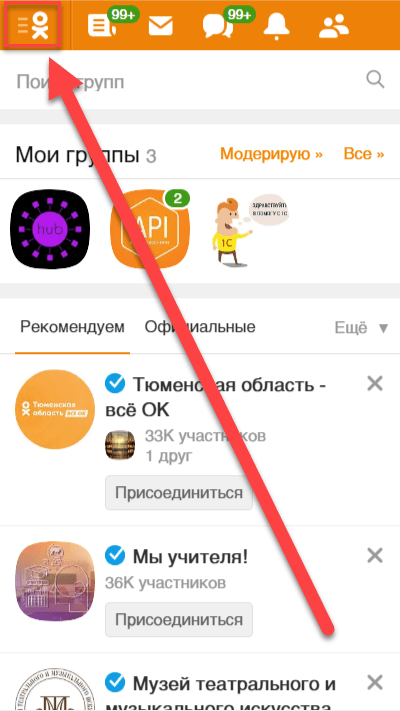


 Браузер предложит остаться на мобильной версии, так как она лучше работает на устройстве. Но просто щелкаем по кнопке «Перейти»
.
Браузер предложит остаться на мобильной версии, так как она лучше работает на устройстве. Но просто щелкаем по кнопке «Перейти»
.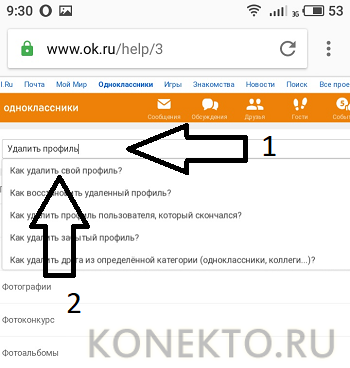
 Но вопросы остаются, особенно у начинающих пользователей. Следуйте инструкции, и уже через 10-15 минут страница в соцсети Одноклассники будет удалена.
Но вопросы остаются, особенно у начинающих пользователей. Следуйте инструкции, и уже через 10-15 минут страница в соцсети Одноклассники будет удалена.